本篇经验向大家介绍一下:方框里面怎么打√的符号。

工具/原料
戴尔灵越5000
win10
Word2019
公式型
1、打开Word,点击【插入】-【符号】-【公式】。

2、点击【设计】-【标注符号】,选择带框公式。

3、在符号列表中选择√即可。
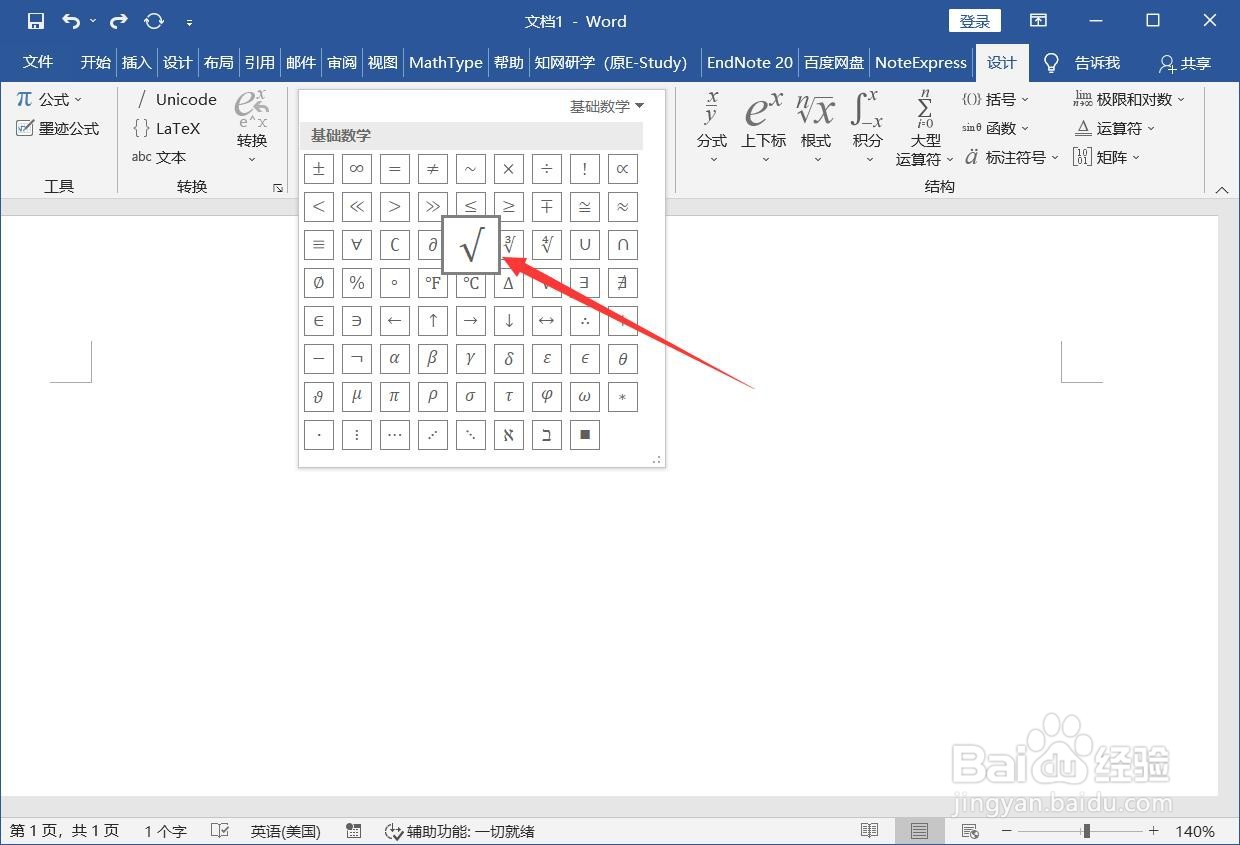

符号型
1、点击【插入】-【符号】-【符号】。

2、选择字体wingdings,找到√,点击【插入】。


字体型
1、点击【插入】-【符号】-【符号】。
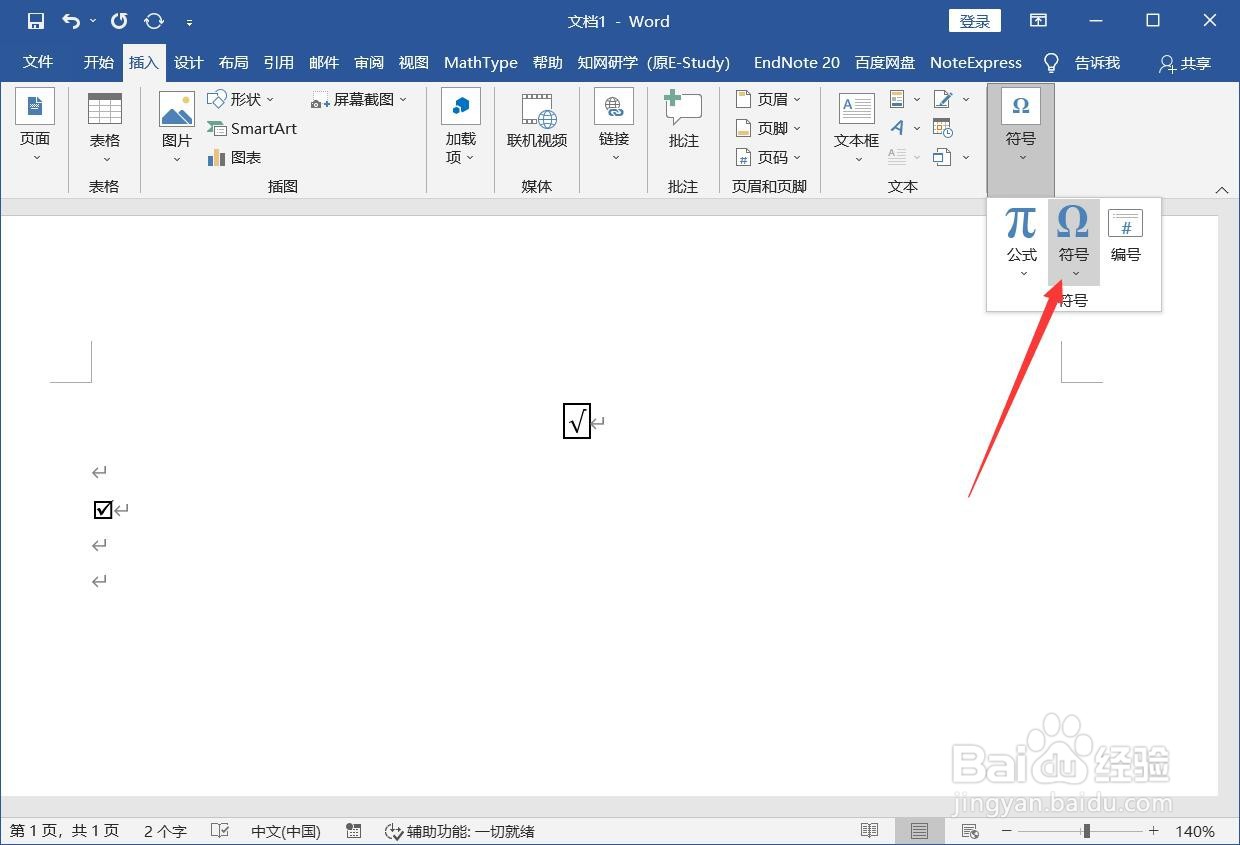
2、选择字体Arial,子集标点和符号,找到√,点击【插入】。

3、选中插入的√,点击【开始】-【带圈字符】。

4、选择圈号为方框,点击【确定】即可。


